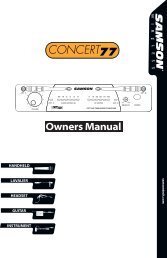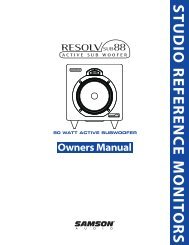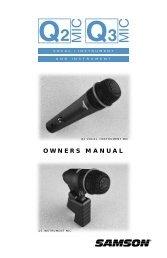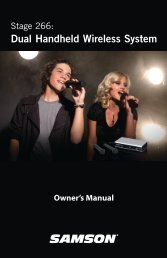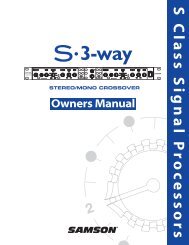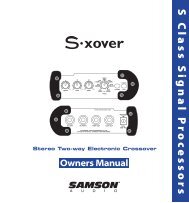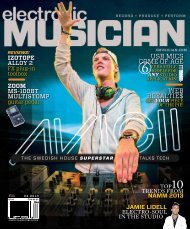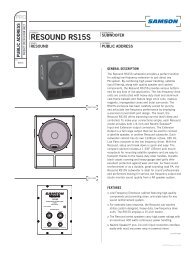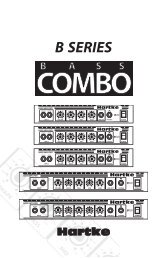OWNER'S MANUAL - Samson
OWNER'S MANUAL - Samson
OWNER'S MANUAL - Samson
Create successful ePaper yourself
Turn your PDF publications into a flip-book with our unique Google optimized e-Paper software.
Carbon 49 · USB/MIDI Keyboard Controller<br />
Puesta en marcha<br />
1. Conecte el Carbon 49 a su ordenador o iPad usando el cable USB incluido. La<br />
unidad recibirá corriente y transmitirá datos MIDI a través de esta conexión USB.<br />
Deslice el interruptor POWER a la izquierda para encender el teclado.<br />
Nota: Para conectar la unidad directamente al iPad, necesitará usar el kit de<br />
conexión de cámara del Apple iPad (opcional).<br />
2. Ejecute su software DAW o de instrumento virtual y configure el Carbon 49 como<br />
el dispositivo de entrada MIDI.<br />
3. Para usar el Carbon 49 con un dispositivo MIDI exterior (como un módulo de<br />
sonido), conecte un cable MIDI de 5 puntas a la toma MIDI OUT del panel trasero<br />
del Carbon 49 y a la toma MIDI IN del dispositivo externo.<br />
Conexión de un iPad<br />
El soporte para iPad del Carbon 49 ha sido diseñado para que<br />
coloque el iPad original, así como también el iPad 2. Para fijar de<br />
forma segura el iPad, hemos incluido dos zapatas de goma. Estas<br />
zapatas están colocadas en la parte inferior del Carbon 49.<br />
ENGLISH<br />
FRANÇAIS<br />
DEUTSCHE<br />
6<br />
7<br />
1 2<br />
3 4<br />
5<br />
ESPAÑOL<br />
8 9<br />
10<br />
ITALIANO<br />
Coloque las zapatas en las esquinas izquierda y derecha del soporte para iPad (como le<br />
mostramos en el gráfico de arriba) y después deslice su iPad en esas zapatas. Conecte 1 2<br />
el kit de conexión de cámara del Apple iPad en su iPad y conecte después el iPad al<br />
teclado por medio del cable USB incluido.<br />
1 2<br />
3 4<br />
5<br />
65<br />
3 4<br />
O